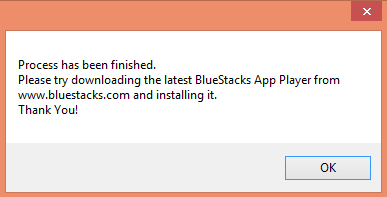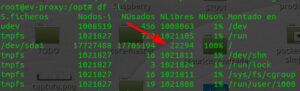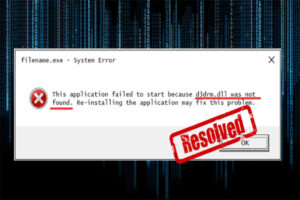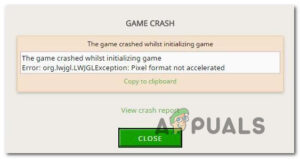Resumen :
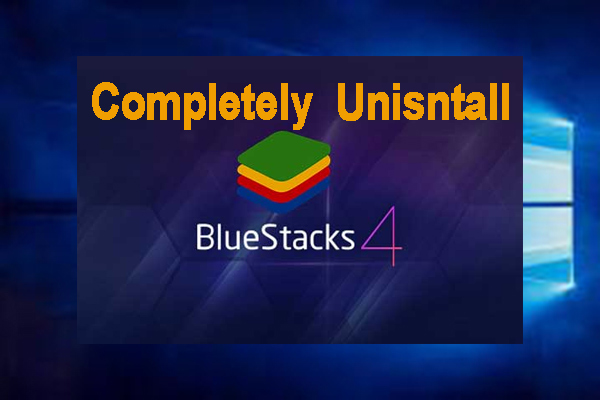
Una gran cantidad de usuarios informó que no fue fácil desinstalar BlueStacks debido a algunos problemas. ¿Cómo desinstalar BlueStacks por completo? Si está intentando desinstalar BlueStacks, ha venido al lugar correcto. MiniTool lo guiará a través de los pasos detallados.
BlueStacks es un práctico emulador de Android multiplataforma para el sistema operativo Windows. Está especialmente desarrollado para que los jugadores de Android ejecuten aplicaciones y juegos en su PC. La instalación y el uso de este emulador es muy sencillo.
Sin embargo, muchos usuarios enfrentan problemas al intentar desinstalar BlueStacks. Uno de los problemas más comunes es que el programa no se puede desinstalar por completo de la PC. Después de eliminar BlueStacks de la computadora, algunos archivos o claves de registro del programa quedan atrás.
Si este programa no se puede desinstalar por completo de su computadora, ocupará espacio en el disco y evitará que BlueStacks se reinstale. ¿Cómo desinstalar BlueStacks por completo? Siga leyendo para obtener los siguientes 2 métodos.

¿Es Bluestacks seguro para PC? Un gran número de usuarios está confundido sobre este tema. Si intenta resolverlo, puede obtener la respuesta en el mensaje.
Método 1. Desinstalar BlueStacks desde el Panel de control
¿Cómo desinstalar BlueStacks de la PC? El primer método directo es desinstalar BlueStacks manualmente de la computadora y luego eliminar todos los archivos o claves de registro sobrantes. Para hacer esto, siga cuidadosamente los pasos a continuación:
Etapa 1. Pegar controlar en el cuadro de búsqueda y seleccione el Panel de control aplicación desde el menú contextual.
2do paso. Cambiar el Visto por escriba en Categoría, luego haga clic en Desinstalar un programa bajo el Programas sección.
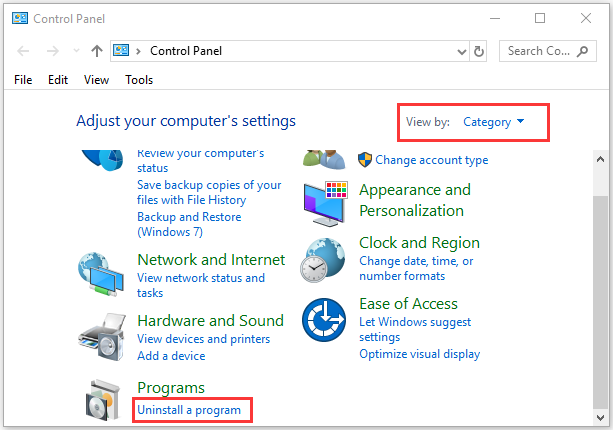
Paso 3. Ir Reproductor de la aplicación BlueStacks en la lista de instaladores, luego haga clic derecho sobre él y seleccione Desinstalar. Haga clic en sí para confirmar esta desinstalación y siga las instrucciones en pantalla para completar esta operación.
Paso 4. apurarse Win + E llaves para abrir el Explorador de archivos, luego ve a C: ProgramData (Reemplazar VS con la letra de la unidad donde está instalado Windows en la partición del disco duro de su computadora).
Paso 5. Selecciona el BlueStacks carpeta en la unidad, luego presione el Borrar y confirme esta acción en la ventana emergente.
Notar: Si no has visto el Datos del programa en el Explorador de archivos, puede acceder al Vista pestaña y marque la casilla junto a Objetos escondidos. Esto mostrará todos los archivos y carpetas ocultos.
Hasta ahora ha eliminado los archivos de BlueStacks que quedaron atrás. Continúe con los siguientes pasos para desinstalar BlueStacks por completo eliminando las claves de registro restantes:
Etapa 1. presione el Win + R llaves para abrir el Clase cuadro de diálogo, luego escriba % temp% en la caja y golpea Entrar. En la carpeta emergente, toque Ctrl + A para seleccionar todo y presione el Borrar llave.
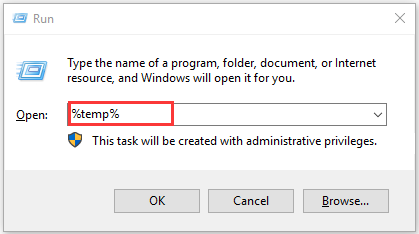
2do paso. Abre el Clase cuadro de diálogo de nuevo, luego escriba regedit adentro y golpee Entrar. En el Editor de registro, vaya a la siguiente ruta:
HKEY_LOCAL_MACHINE> SOFTWARE> BlueStacks
Paso 3. Haga clic en BlueStacks subclave debajo de la software en el panel izquierdo, que mostrará su contenido en el panel derecho.
Paso 4. Seleccione todo en el panel derecho del editor de registro y presione Borrar para eliminar todas las claves de registro de BlueStacks.
Después de completar todos los pasos anteriores, BlueStacks debería desinstalarse completamente de su PC. Además de la eliminación manual, aquí hay otro método fácil para esta desinstalación de BlueStacks.
Método 2. Desinstale BlueStacks con un solucionador de problemas
¿Cómo desinstalar BlueStacks? Aquí hay una útil herramienta de resolución de problemas especialmente diseñada para desinstalar BlueStacks App Player. Si desea desinstalar BlueStacks más rápido, este solucionador de problemas es lo que necesita.
Etapa 1. Haga clic aquí para descargar este solucionador de problemas, luego instálelo en su computadora.
2do paso. Asegúrese de haber cerrado por completo el reproductor de aplicaciones BlueStacks.
Paso 3. Inicie este solucionador de problemas para comenzar a desinstalar BlueStacks. Aquí debe seguir las instrucciones en pantalla para desinstalar este programa. Hasta que vea un mensaje que diga «El proceso esta terminado«, haga clic en Correcto. Esto indica que BlueStacks se ha desinstalado por completo de su PC.